
【VJ必見(?)】Virtual DJにPinP(ピクチャーインピクチャー)を乗せる方法

この記事を見ると、↑のように、Virtual DJにPinP(ピクチャーインピクチャー)を載せることができます。
メリット
・Wi-Fiの環境があれば、動画ダウンロードがいらない。
・Youtubeやニコニコ動画など、様々な動画に対応できる。
・VJの準備が圧倒的に楽になる。
・PCの容量がない人でも安心。
デメリット
・Wi-Fiがないところではできない。
・動画の転換がめんどくさい。
必要なもの
任意のブラウザ(PinPができれば、どんなブラウザでも大丈夫だ。)
Virtual DJ
やり方
とにかく簡単だ。
1.PinPを出す。
方法は調べて欲しいが、ブラウザごとに違うので注意だ。
とにかく、ブラウザから動画が飛び出してきた状態にして欲しい。

とにかく、上のような状態になれば大丈夫だ。
2.Virtual DJを起動して準備をする。
とにかく、1ができたらVirtualDJを起動して欲しい。
起動したら、Videoの表示にする。
(上のLayoutからperformanceにして、その隣のRackからVideoにすると出てくる。)

上のようになったら、あとは簡単だ。
3.設定をする。
まず、真ん中のVideo FXを押して、「Screen Grab」というボタンを選択し、そこから設定ボタンを押す。


そうすると、右の方に上の画像のようなものが出てくるので、そこからSelectを押してみると、(ここは、Windowsと違う可能性があり。)
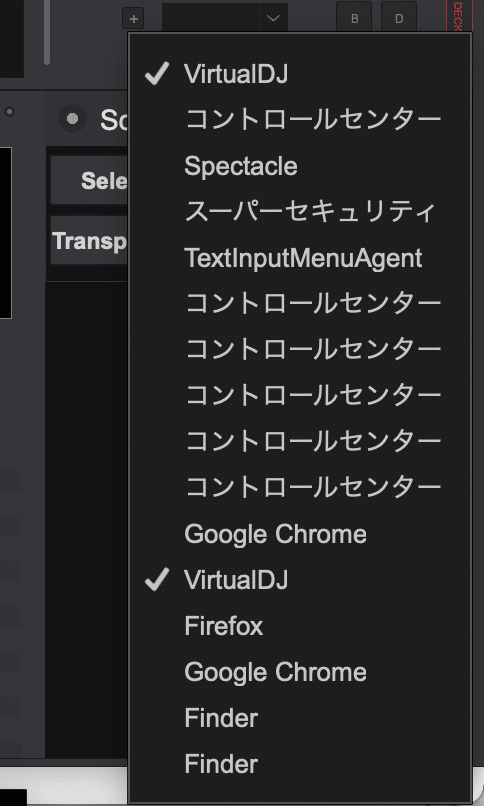
上のような画面が出てくる。今回はChromeなので、「Google Chrome」というボタンを選択する。

そうすると、「Google Chrome」に2つチェックが入るので、再び上か下のボタンを押してみる。そうすると、PinPがVirtual DJに出力される。
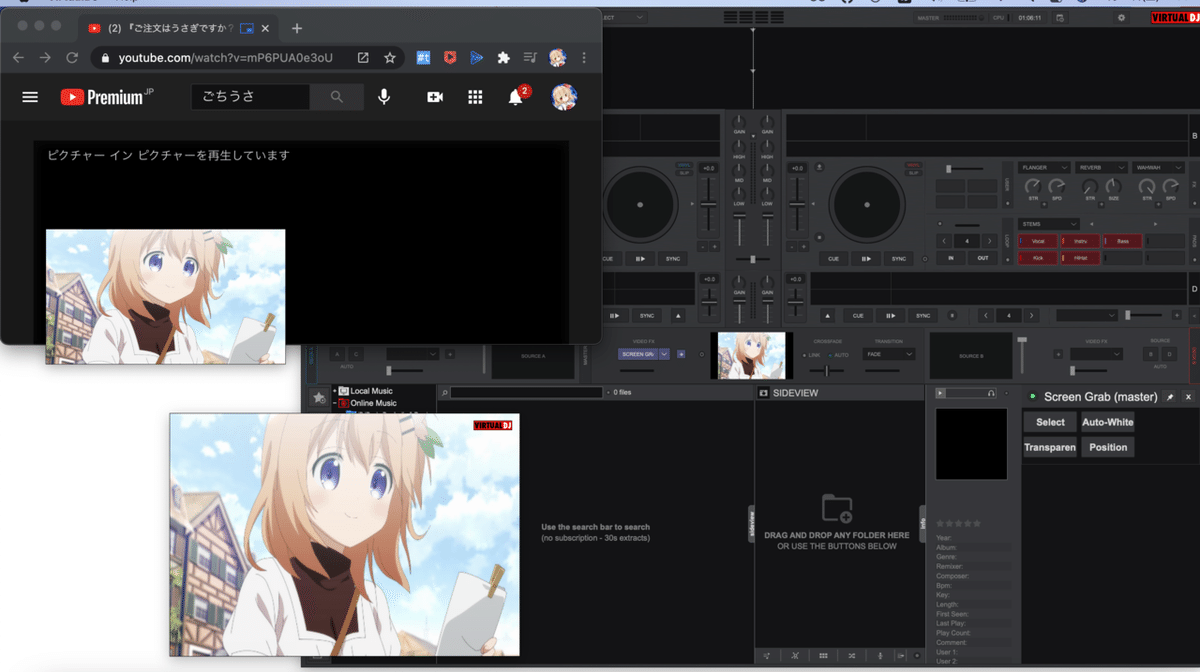
上のようになったら成功だ。
もちろんDeck1、2でもこの設定はできるので、画面を変えたい時は二つのブラウザを用いるといいかもしれない。
もし失敗したら、画面収録のセキュリティーなどがおかしい可能性があるので、設定等をいじってみるといいかもしれない。
